De fleste av oss er helt glemme faktumat et tastaturoppsett ikke er noe som ble designet i himmelen. Du kan gjenskape hvilken som helst tast på tastaturet. Når du trykker på en tast, kommuniserer tastaturet faktisk med Windows gjennom et forhåndsdefinert tastekart som er lagret i Windows-registeret. Når du for eksempel trykker på Q, svarer datamaskinen din på sitt eget språk på Q med en kartlagt nøkkel lagret i registeret. Imidlertid, hvis du ønsker å kartlegge den Q-nøkkelen for å fungere som en W-nøkkel i stedet, kan du gjøre det ved å bruke et enkelt registerhack. Siden det ikke er lurt å fikle med Windows-registeret, kan du bruke et program som hjelper deg med å gjenskape tastaturtastene enkelt. Et slikt verktøy er SharpKeys. Applikasjonen er ikke ny, men forskjellige oppdateringerhar gjort det mer robust sammenlignet med de opprinnelige versjonene. SharpKeys gjør nøyaktig den samme jobben som du kan gjøre ved å finpusse Windows-registeret, men på en mye enklere måte. Den lar deg tilordne den ene nøkkelen til den andre eller deaktivere den helt. Hvis du, som de fleste brukere, har denne vanen å trykke på Caps Lock med SharpKeys, kan du enkelt deaktivere den eller kartlegge den med den andre ønskede tasten.
Verktøyet gir i utgangspunktet en frontend av nøkkelkartlegging av registernøkler. Kartlegging av tastene er enkelt. Alt du trenger er å fortelle applikasjonen om tasten du vil endre og trykke på Skriv til registeret.

Hvis du vil legge til nøkkelen, klikker du på Legge til -knappen i hovedvinduet. Et eget vindu dukker opp der du kan tilordne både inngangs- og utgangstastene. For eksempel under Fra nøkkel listen, velg nøkkelen du vil manipulere. Du kan alternativt klikke Type nøkkel -knappen og trykk deretter på ønsket tastetrykk. På samme metode velger du kartlegging av utdatatasten fra Å tast liste. Denne listen har også et alternativ for å slå av valgt tast, øverst på listen; Velg tasten fra Kartlegg denne nøkkelen liste, og velg Slå av tasten fra Til denne nøkkelen liste.
Etter å ha valgt din kombinasjon, klikk OK for å lukke dette vinduet og deretter velge Skriv til registeret alternativ. Det skal bemerkes at du må logge av eller starte datamaskinen på nytt for å kunne omstable nøkkelen på riktig måte. For å tilbakestille alle endringer, ganske enkelt Slett klikk på tasten fra hovedlisten Skriv til registeret og start datamaskinen på nytt.
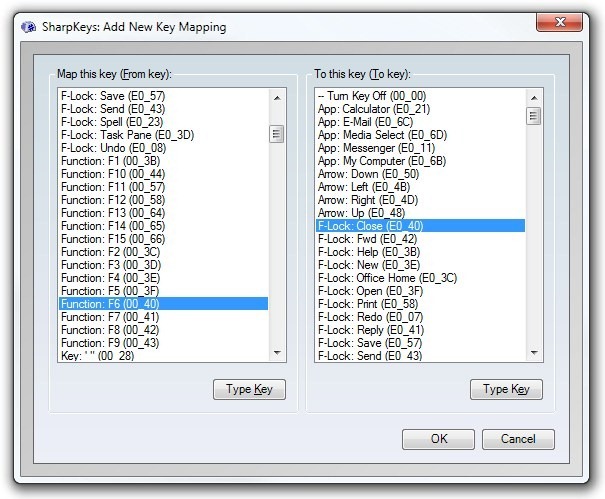
SharpKeys fungerer på Windows XP, Windows Vista, Windows 7 og Windows 8. Vi testet applikasjonen på Windows 7, 64-bit utgave.
Last ned SharpKeys













kommentarer